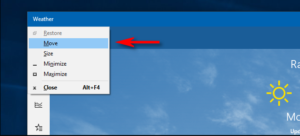Lahutamatu alglaadimise maht Windows 10 - kuidas seda parandada
Lahutamatu alglaadimise maht Windows on see viga, mis toob meie südamesse palju valu. Kuna see hoiab teid tavaliselt Windowsi sisenemast, ei saa te seda tõrkeotsinguks teha nagu muude vigade korral. Kuid seda viga on võimalik õigete meetoditega parandada. näitame teile, kuidas seda viga parandada.

Lahutamatu alglaadimise maht Windows 10:
Alglaadimismaht on teie kõvaketta partitsioon, mis mahutab Windowsi. See tõrge ilmneb siis, kui teie arvuti ei saa Windowsi korralikult laadida. Selle tulemuseks on sinine surmaekraan (tuntud ka kui peatuskood).
tahvelarvuti on ühendatud WiFi-ga, kuid puudub Interneti-ühendus
Parandage Chkdsk:
- Kõigepealt käivitage arvuti, kasutades Windows 10 DVD-d või USB-draivi. Kui teil pole ühtegi alglaadimismahu Windows 10 meediumit saadaval. Külastage lehte ja järgige juhiseid selle loomiseks meediumiloome tööriista abil.
- Kui olete DVD või USB-seadme kasutamist alustanud, valige Parandage oma arvuti suvand asub vasakus alanurgas.
- Valige Käsurida .
- Tippige käsureale järgmine ja vajutage Sisenema : chkdsk / r c:
Kui teie käivitatav draiv on muu täht kui C, asendage c: kasutatava käivitatava draivi tähega.
lukustamata alglaadija android maksma
- Seejärel valige Y jah jah küsimusele, mis puudutab ketta kontrollimist järgmisel süsteemi taaskäivitamisel.
- Taaskäivitage süsteem. Olge kannatlik, kui chkdsk kontrollib teie draivi vigade suhtes. See võib võtta tõesti kaua aega.
Parandage Master Boost Record:
- Kõigepealt käivitage arvuti, kasutades Windows 10 DVD-d või USB-draivi. Kui teil pole ühtegi alglaadimismahu Windows 10 meediumit saadaval. Külastage lehte ja järgige selle loomiseks juhiseid.
- Kui olete DVD või USB-seadme kasutamist alustanud, valige Parandage oma arvuti suvand asub vasakus alanurgas.
- Seejärel vali Käsurida .
- Tippige käsureale järgmine ja vajutage Sisenema : bootrec / fixboot .
- Taaskäivitage süsteem. Olge kannatlik, kui chkdsk kontrollib teie draivi vigade suhtes. See võib võtta tõesti kaua aega.
Automaatne remont:
- Kõigepealt käivitage arvuti, kasutades Windows 10 DVD-d või USB-draivi. Kui teil pole ühtegi alglaadimismahu Windows 10 meediumit saadaval. Siis külastage lehte ja järgige selle loomiseks juhiseid.
- Kui olete DVD või USB-seadme kasutamist alustanud, valige Parandage oma arvuti suvand asub vasakus alanurgas.
- Valige Veaotsing > Täpsemad valikud > Automaatne remont > Järgmine .
- Valige operatsioonisüsteem, mida soovite parandada.
- Olge kannatlik, kui utiliit üritab faile parandada.
Ja kui ükski neist ei tööta, siis võib teil olla kõva ketas. peate selle asendama.